PleskではユーザがJSPを使用したホスティングを設定できるようにTomcat webアプリケーションの配置と管理をサポートしています。Tomcat Web管理機能を使用するには、ドメイン管理ページの![]() (Tomcat)アイコンをクリックしてください:
(Tomcat)アイコンをクリックしてください:
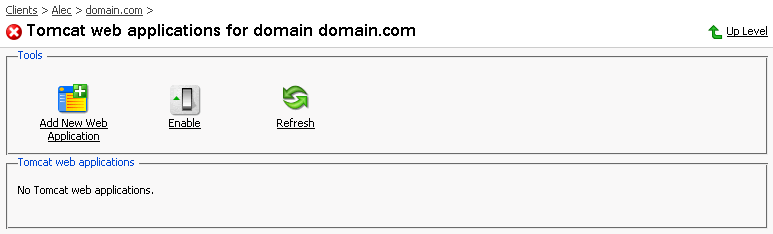
このページでTomcatサービスの有効化/無効化、Tomcat webアプリケーションアーカイブファイル(.WARファイル)のアップロードとその削除、Webアプリケーションの起動/停止/再起動やそれらへのアクセスを行うことができます。
重要
ユーザはPleskインターフェース経由でのみTomcat webアプリケーションの管理が可能です。Tomcatマネージャでのwebアプリケーションの管理は、Plesk Tomcat設定に干渉するため使用できません。
TomcatサービスおよびTomcat webアプリケーションの状態は以下のアイコンで示されます:
テーブル 5.3. Tomcatサービス/webアプリケーションの状態アイコン
| アイコン | 内容 |
|---|---|
| Tomcatサービスの状態 | |
| Tomcatサービスがアクティブであることを示します。 | |
| ドメインのTomcatサービスが現在非アクティブであることを示します。 | |
| Tomcat webアプリケーションの状態 | |
| webアプリケーションがアクティブであることを示します。 | |
| webアプリケーションが現在非アクティブで、アクセスできないことを示します。 | |
| webアプリケーションがアクセスできないことを示します。 | |
Tomcat webアプリケーションを非アクティブにするためにTomcatサービスを無効にすることができます。Tomcatサービスが無効にされると、すべてのアクティブなTomcat webアプリケーションも'アクセス不可'の状態となります。アクセス不可のwebアプリケーションの状態は変化しません。
Tomcatサービスを有効にすると、アクティブなwebアプリケーションにアクセスすることが可能になります。
注
Tomcatサービスが有効にされると、その状態アイコンが![]() に変わり、Tomcatサービスを無効にする前にアクティブだったこのドメインのTomcat webアプリケーションの状態アイコンも同様に変更されます。
に変わり、Tomcatサービスを無効にする前にアクティブだったこのドメインのTomcat webアプリケーションの状態アイコンも同様に変更されます。
Tomcatサービスを有効/無効にするには:
 (有効)もしくは
(有効)もしくは (無効)アイコンをクリックしてください。本当にTomcatサービスの状態を変更するか確認メッセージが表示されます。
(無効)アイコンをクリックしてください。本当にTomcatサービスの状態を変更するか確認メッセージが表示されます。状態を変更する場合は[OK]をクリックしてください。[キャンセル]をクリックするとTomcatサービスの状態は変更されません。
新規にTomcat webアプリケーションアーカイブファイルをアップロードするには、以下のステップで行ってください:
 (新しいWebアプリケーションを追加)アイコンをクリックしてください。
(新しいWebアプリケーションを追加)アイコンをクリックしてください。webアプリケーションアーカイブファイルを選択してください。ファイルの位置を定めるには[参照…]ボタンを使用してください。
注
.warフォーマット(Web-application archive)ファイルのみアップロードできます。アプリケーションファイルの名前をmanager.warにすることはできません。
[OK]をクリックしてください。新しいwebアプリケーションがアップロードされ、Tomcat webアプリケーションリストに追加されます。
コントロールパネルから直接Tomcat webアプリケーションを再起動させることができます。webアプリケーションを起動、停止、再起動させるには以下のステップで行ってください:
Tomcat webアプリケーション管理ページのTomcat webアプリケーションリストからwebアプリケーションを選択してください。
webアプリケーションを起動させるには:
![[UP]](images/up.gif) (webアプリケーション起動)アイコンをクリックしてください。
(webアプリケーション起動)アイコンをクリックしてください。webアプリケーションを停止させるには:
![[DOWN]](images/down.gif) (webアプリケーション停止)アイコンをクリックしてください。
(webアプリケーション停止)アイコンをクリックしてください。webアプリケーションを再起動させるには:
![[RESTART]](images/restart.gif) (webアプリケーション再起動)アイコンをクリックしてください。
(webアプリケーション再起動)アイコンをクリックしてください。
現在のWebアプリケーションの状態がアイコンで示されます:Webアプリケーションが起動中の場合は![]() (ON)、停止している場合は
(ON)、停止している場合は![]() (OFF)になります。
(OFF)になります。
Tomcat webアプリケーションにアクセスするにはTomcat webアプリケーションリストのアプリケーション名をクリックしてください。選択したアプリケーションが新しいブラウザウィンドウで開きます。
注
アプリケーションが利用不能の場合はアクセスできないため、このページへのリンクも利用することができません。